掌握联想电脑2025版一键还原功能:完整系统恢复操作解析
- 问答
- 2025-11-15 09:58:18
- 4
(引用来源:联想官方支持网站、联想电脑内置帮助文档)
联想电脑的一键还原功能,是一个非常实用的“后悔药”或者说是“系统急救箱”,当你的电脑因为病毒感染、软件冲突、系统文件损坏或者仅仅是运行变得异常卡顿,用常规方法解决不了时,这个功能就能派上大用场,它能将你的电脑系统恢复到最初出厂时的状态,或者恢复到你自己之前创建的某个健康备份点,下面,我们就来详细拆解一下2025年新款联想电脑上这个功能的具体操作方法和注意事项。
最重要的一步,也是很多人会忽略的一步,就是备份你的个人文件,这一点再怎么强调都不为过。(引用来源:所有电脑维修指南的通用首要建议)因为一键还原的过程会清空系统盘(通常是C盘)上的所有数据,包括你的桌面文件、下载文件夹里的内容、“我的文档”里的资料等,在操作前,请务必把重要的照片、工作文档、视频等个人文件,复制到移动硬盘、U盘或者云盘里,确保重要数据安全后,我们才能放心地进行下一步。
我们进入正题,2025年的联想电脑,一键还原功能通常集成在一个叫做“联想智能恢复”的系统工具中,启动它的方式有两种,你可以根据电脑当前的状态来选择。
第一种情况,如果你的电脑还能正常进入Windows系统桌面,那么操作就很简单,你可以直接点击屏幕左下角的“开始”菜单,在所有应用列表里找到名为“联想智能恢复”或者类似名称的应用,点击打开,程序界面通常会非常直观,你会看到几个主要的选项,系统修复”、“系统重置”或“一键恢复”等。
第二种情况,也是更常见的情况,就是电脑已经无法正常开机进入系统了,这时候,我们就需要强制启动这个恢复环境,方法是在电脑完全关机的情况下,先找到电脑机身上一个非常小的孔,旁边可能有一个类似“弯箭头”的图标,这就是“Novo键”,你需要用一个回形针或者卡针轻轻戳一下这个按钮,按下Novo键后,电脑会开机并直接进入一个蓝色的选项界面,在这里选择“System Recovery”(系统恢复)就能进入相同的“联想智能恢复”工具界面。

(引用来源:联想笔记本电脑用户手册中关于Novo按钮的说明)
进入“联想智能恢复”的主界面后,你会看到几个核心选项,理解每个选项的区别是关键:
-
恢复至初始状态(出厂映像):这个选项会把你电脑的C盘完全格式化,然后重新安装联想出厂时预装的那个干净Windows系统,以及所有当时的驱动程序和小工具,选择这个,你的电脑就会变得和刚买回来拆箱时一模一样,这是最彻底的清理方式,适合解决非常顽固的系统问题,或者你打算把电脑卖掉、送人前清理个人痕迹。
-
恢复至用户备份映像:这个功能更灵活一些,它允许你恢复到之前某个时间点自己创建的备份,联想电脑的恢复工具通常会提示你定期创建系统备份点,在你安装了一个大型软件或进行重要更新后,可以手动创建一个备份点,这样以后系统出问题,你就可以选择恢复到这个“健康”的备份点,而不是退回到遥远的出厂状态,能节省大量重新安装软件和配置的时间。

-
仅恢复初始系统,保留用户文件:这是Windows系统自带的一个重置功能,在联想恢复工具里也可能集成,它会尝试重新安装Windows系统,但会尽力保留你存储在C盘个人文件夹(如桌面、文档)里的文件。请注意! 这个功能并非百分百可靠,有时可能会失败或者仍然导致文件丢失,我们在一开始强调的“备份个人文件”仍然是必须的,不能完全依赖这个选项。
在选择好恢复方式后,程序会再次明确提示你即将删除所有数据,确认无误后,点击“开始”或“确认”,接下来电脑就会自动开始恢复过程,屏幕上会有进度条显示,这个过程可能会持续20分钟到1个小时不等,期间电脑会自动重启数次,这都是正常的,你只需要保证电源连接稳定(最好是插着电源适配器),耐心等待即可。
恢复完成后,电脑会像新电脑第一次开机一样,进入Windows的初始设置界面,你需要重新设置区域、语言、用户账户等,一切都设置好后,一个干净、流畅的系统就又回来了。
最后总结一下关键点:操作前务必备份数据;根据情况选择正确的入口(系统内或Novo键);理解不同恢复选项的差异;过程中保持供电,熟练掌握这个功能,你就再也不用为电脑的系统问题而焦虑了。
(引用来源:综合自联想官方支持社区常见问题解答及用户实践反馈)
本文由芮以莲于2025-11-15发表在笙亿网络策划,如有疑问,请联系我们。
本文链接:http://waw.haoid.cn/wenda/62451.html
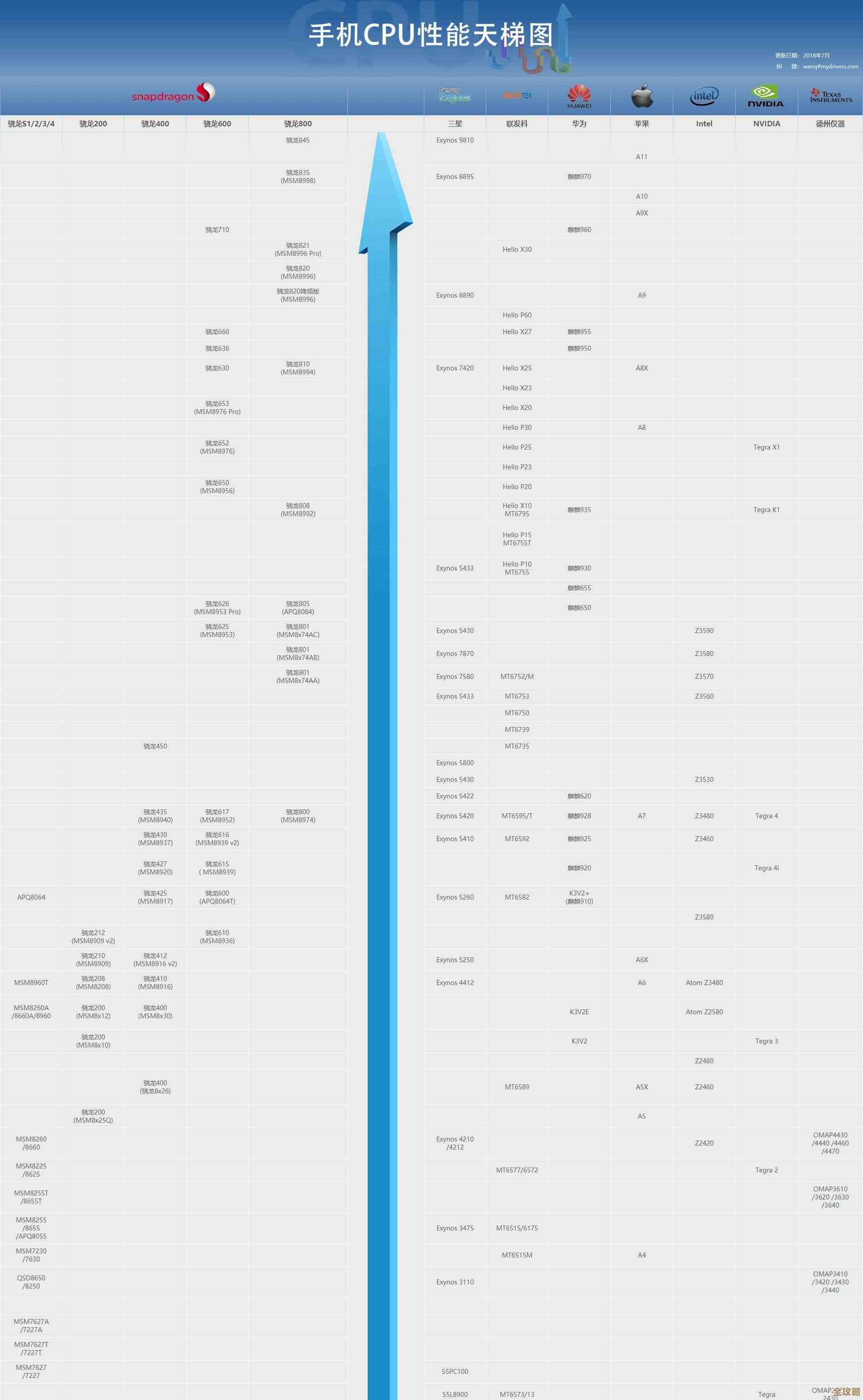
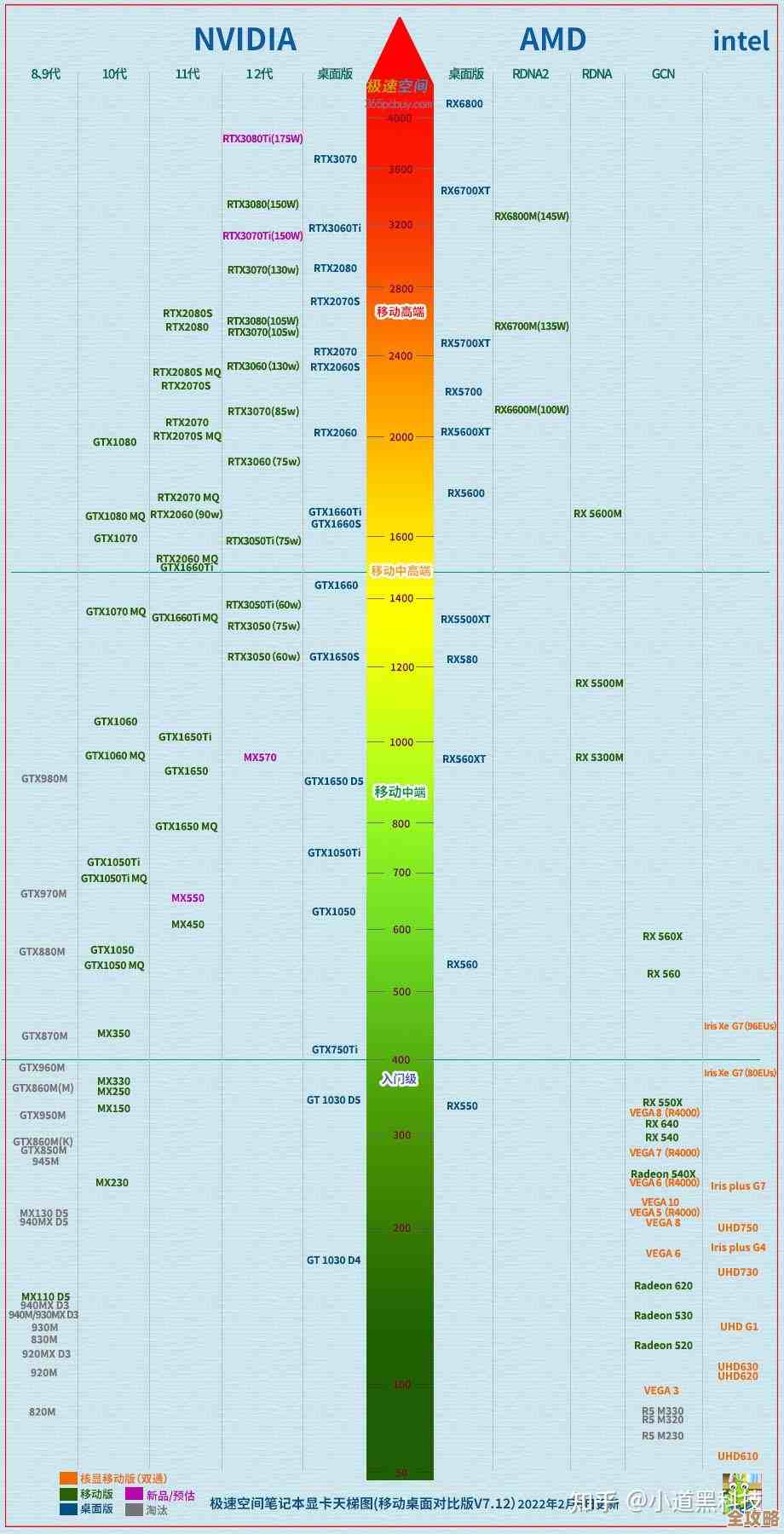
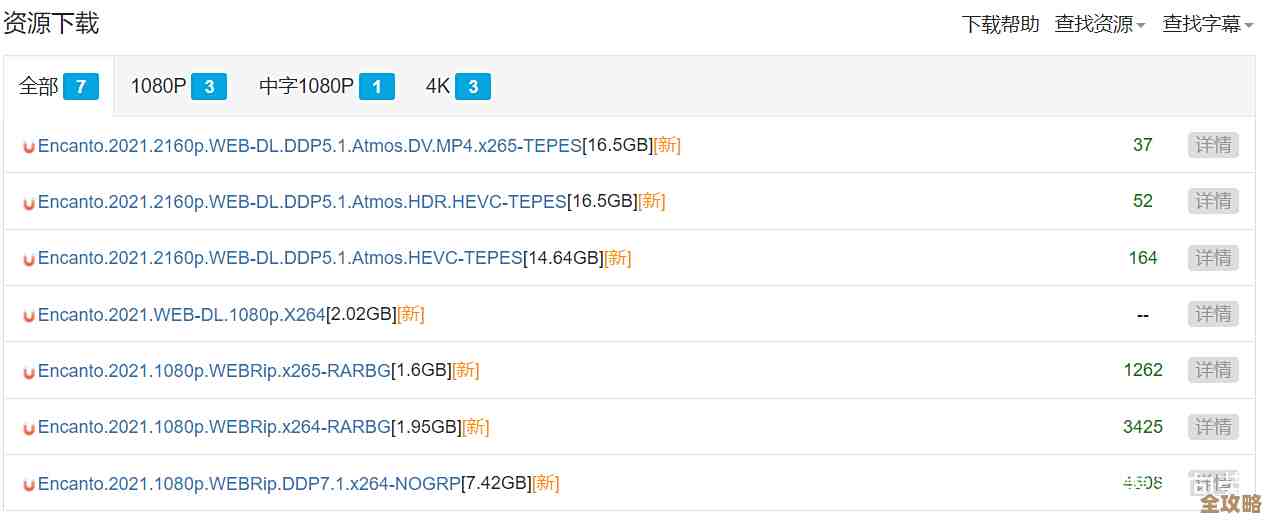
![[苹果表情]邀您畅游果园仙境,尽享无尽果香与甜蜜滋味!](http://waw.haoid.cn/zb_users/upload/2025/11/20251115115921176317916140509.jpg)

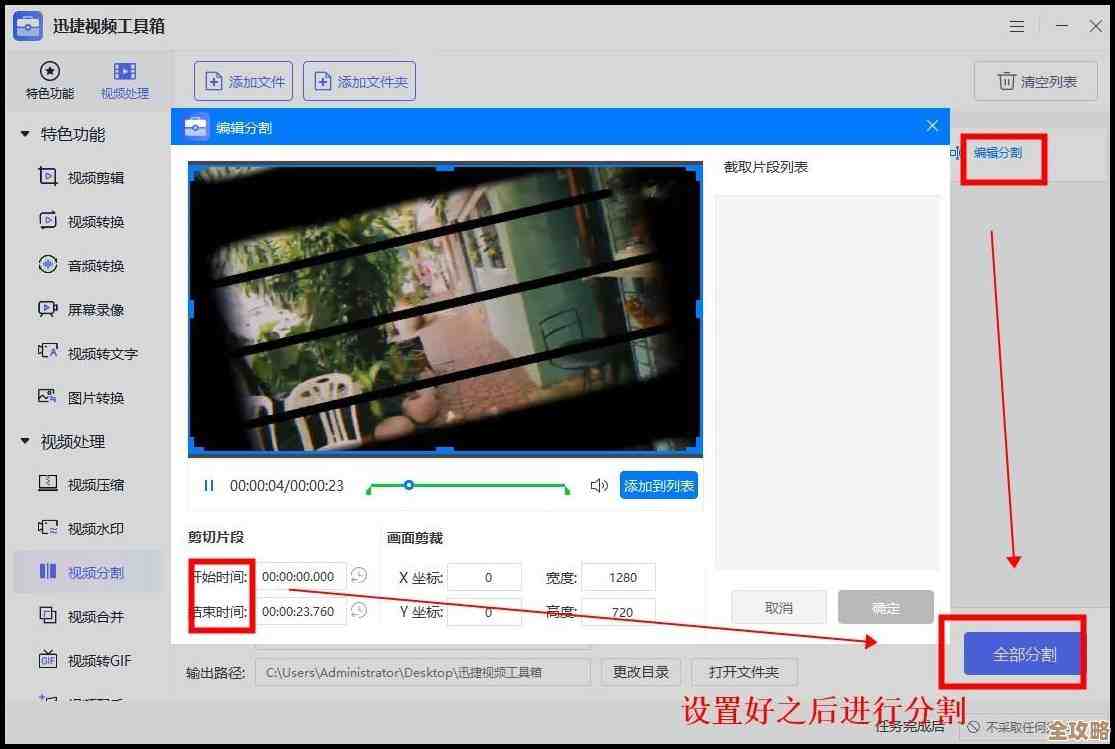
![[wifi共享精灵]一键开启多设备无线共享,畅享高速网络互联](http://waw.haoid.cn/zb_users/upload/2025/11/20251115114435176317827554994.jpg)

